电脑屏幕咋锁屏 电脑锁屏快捷键设置
更新时间:2024-07-17 12:06:29作者:yang
电脑屏幕锁屏是保护个人隐私和数据安全的重要措施,而设置电脑锁屏快捷键更是提高效率的方法,通过简单的快捷键设置,我们可以在不使用电脑时快速锁定屏幕,避免他人窥探个人信息。锁屏还可以有效防止未经授权的操作,保护电脑不受他人干扰。掌握电脑锁屏快捷键设置是使用电脑时的基本技能之一。
具体步骤:
1.首先打开自己的电脑,在桌面左下角找到开始菜单。点击开始菜单,在弹出的窗口界面中找到控制面板,如图:
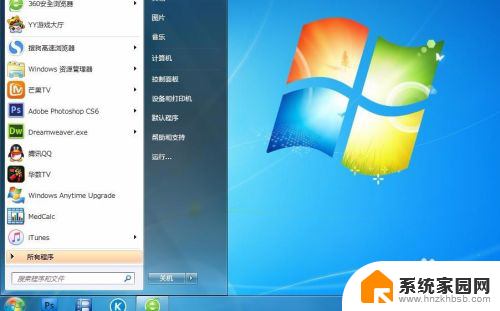
2.点击进入控制面板之后,会弹出控制面板设置窗口,里边有很多选项,我们选择用户账户和家庭安全,如图:
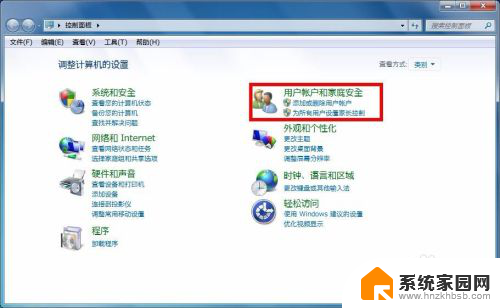
3.选择之后会弹出用户账户和家庭安全设置的窗口,在这里我们找到用户账户选项,然后选择它,如图:
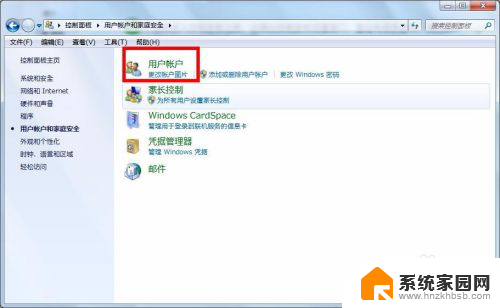
4.进去之后我们选择管理账户,然后为此账户创建密码。在弹出的设置密码窗口,我们输入我们能记住的密码,当然是输入两遍,最下面一行可以设置一个密码提示,为了防止忘记密码,可以设一个能提醒自己的提示,设置好之后点创建密码,密码就设置好了。
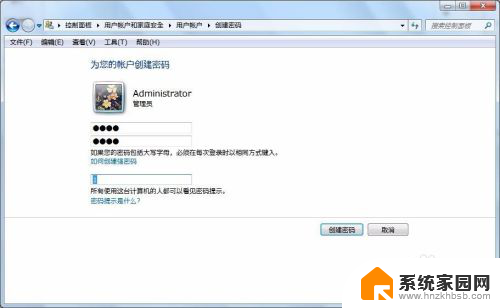
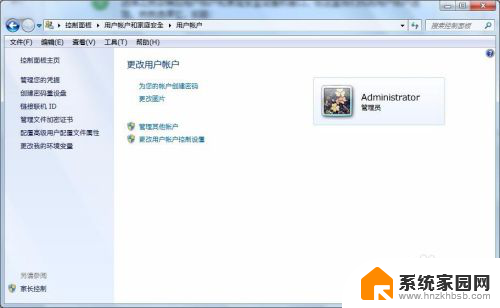
5.设置好密码之后,我们在电脑桌面上右击,然后在弹出的右键菜单中,选择“个性化”,如图:

6.在弹出的个性化设置窗口,我们找到屏幕保护程序,然后选择它。如图:
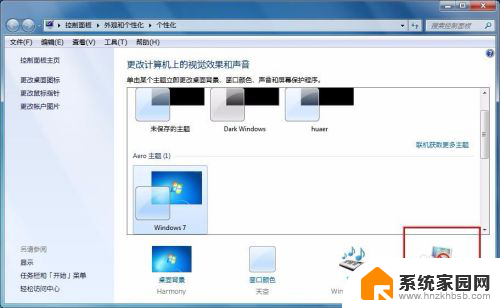
7.在屏幕保护程序设置窗口,我们选择一项屏保内容。然后设定好等待的时间,也就是多长时间不操作电脑就会自动屏幕保护,设置好之后点应用,然后确定。这样就设置好了。
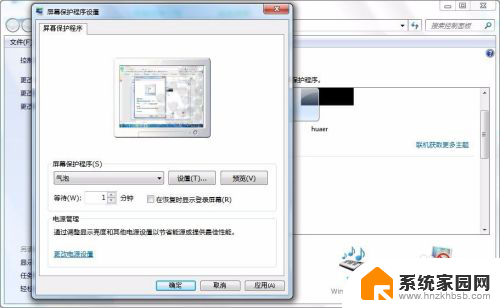
以上就是电脑屏幕如何锁屏的全部内容,如果你遇到相同的情况,可以参照我的方法来处理,希望对大家有所帮助。
电脑屏幕咋锁屏 电脑锁屏快捷键设置相关教程
- 快捷键锁定电脑屏幕 如何设置电脑锁屏快捷键
- 怎么锁电脑屏幕快捷键 如何在电脑上设置锁屏快捷键
- 锁定电脑屏幕快捷键 电脑屏幕锁定快捷键是什么
- 电脑待机锁屏快捷键 如何设置电脑锁屏的快捷键
- 笔记本如何锁屏幕 如何设置电脑锁屏快捷键
- 按那个键让电脑锁屏 电脑如何设置快捷键锁屏
- 笔记本电脑屏幕锁可以解开吗 电脑锁屏的快捷键是什么
- 一键黑屏的快捷键 如何设置电脑锁屏的快捷键
- 手提电脑怎么锁屏 笔记本电脑怎么设置快捷键锁屏
- 电脑锁屏设置怎么取消 电脑锁屏取消快捷键
- miwifi无法连接internet 小米路由器无法访问网络怎么设置
- 电脑账户名如何更改 Windows 10中账户名称如何更改
- 如何查看有无摄像头 手机有没有摄像头怎么查看
- 小米9屏幕刷新率怎么改 小米9屏幕刷新率怎么调整
- mac迅雷怎么卸载 Mac如何完全卸载迅雷软件
- 拷到u盘的文件不见了 U盘复制文件后拔出文件丢失怎么办
电脑教程推荐